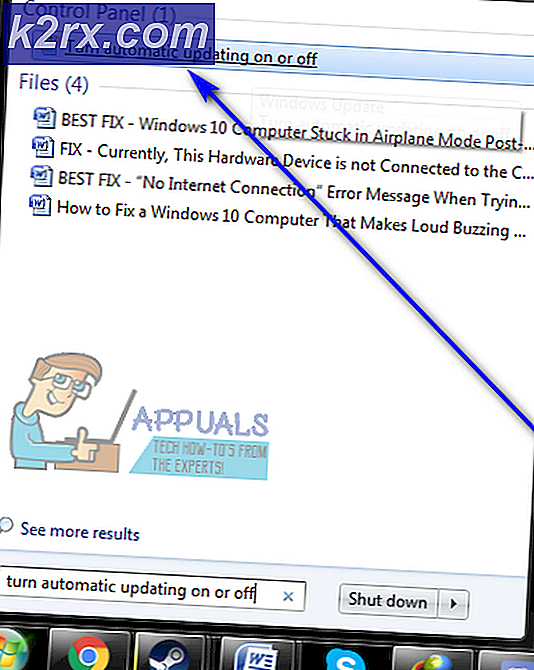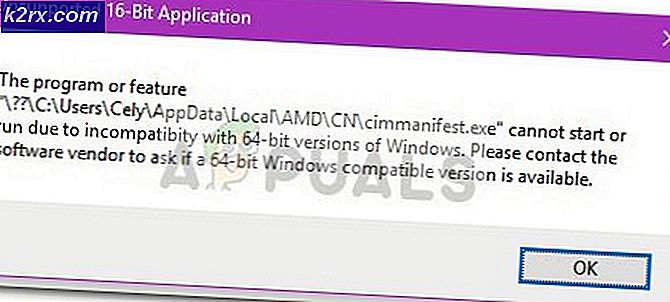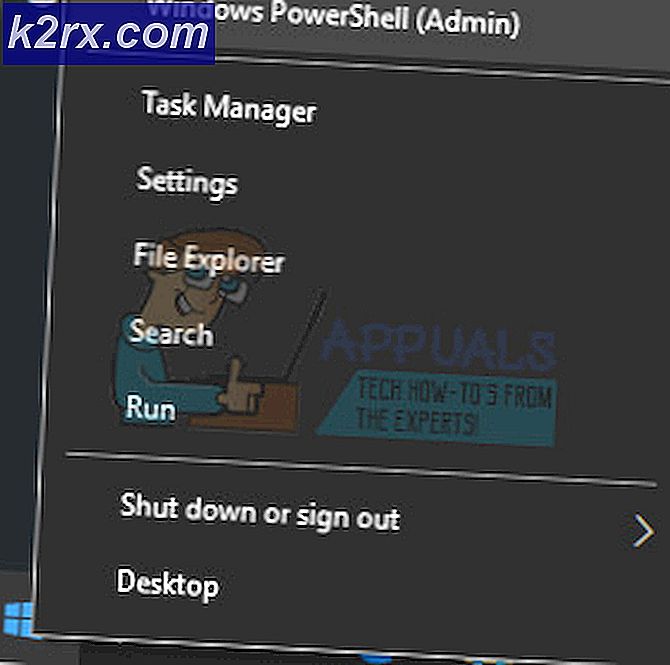FIX: SmartScreen forhindret en ukjent app fra å starte
Smart Screen er en sikkerhetsmodul som ble introdusert av Microsoft og integrert i flere Microsoft-verktøy, som Internet Explorer 8, 9, 10, 11, med hovedfokus for å forbedre sikkerheten. Når du prøver å installere en bestemt programvare eller en app som ikke er inkludert i Windows-butikken, kommer en advarsel automatisk opp for å varsle deg om at det ikke kan være et trygt valg å installere; men på et mildere notat gir det deg fortsatt et alternativ til å kjøre programmet uansett.
I tillegg til dette, kontrollerer Smart Screen automatisk nettstedene vi besøker for kontinuerlig å oppdatere en liste over rapporterte phishing-nettsteder og skadelige programvarewebsteder. Alt dette kan virke irriterende til tider, men det holder i utgangspunktet PCene trygge fra ondsinnede virus eller skadelig programvare.
I denne veiledningen vil vi undersøke måter å sortere ut problemet med Smart Screen. På et tidspunkt begynner det bare å komme på nervene dine; Tross alt er du klar over hva du installerer, samt nettstedene du besøker.
Slår av Smart Screen-filteret
Første ting først, hvis du vil slå Smart Screen-filteret, må du sørge for at du har et kraftig antivirusprogram installert på PCen. Dette beskytter deg mot de forskjellige malware og virusene som kan følge programmene du vil installere. Her er noen få skritt for å komme deg dit.
Hold Windows-nøkkelen og trykk X. Velg Kontrollpanel
Klikk nå på System og sikkerhet -> Gå til sikkerhet og vedlikehold. På venstre side av skjermen velger du Endre Windows Smart Screen Settings.
Velg nå Ikke gjør noe (Slå av Windows Smart Screen). Pass på at du lagrer / bruker endringene du har gjort.
PRO TIPS: Hvis problemet er med datamaskinen eller en bærbar PC / notatbok, bør du prøve å bruke Reimage Plus-programvaren som kan skanne arkiver og erstatte skadede og manglende filer. Dette fungerer i de fleste tilfeller der problemet er oppstått på grunn av systemkorrupsjon. Du kan laste ned Reimage Plus ved å klikke herHvis du trenger Smart Screen oppe, gjelder de samme trinnene. Men i trinn fem sørg for at du velger å slå på Windows Smart Screen. Der du går, Smart Screen har blitt deaktivert.
Du har fortsatt noen alternativer åpen for deg når Smart Screen er slått av. Når Smart Screen er deaktivert, kan du fortsatt få en advarsel eller spørsmål med ordlyden Utgiveren kunne ikke bekreftes. Er du sikker på at du vil kjøre denne programvaren? Du kan sikkert også helt stoppe Windows fra å legge til sonen info i filens erstatnings stream; slik at du ikke lenger får slike advarsler. Dette er hvordan:
Trykk på Windows + R og skriv inn gpedit.msc . Du kan like godt skrive det riktig på startmenyen, vil det automatisk vises.
Naviger til Brukerkonfigurasjon, og deretter til Administrative maler . Deretter velger du Windows-komponenter og deretter Vedleggsbehandling.
Dobbeltklikk på policyoppføringen som leser Ikke lagre soneinformasjon i filvedlegg Aktiver den og klikk deretter på / trykk på OK.
Det samme kan oppnås via redigeringssystemregisterredigering.
- Gå til Registerredigering (skriv regedit på Run-vinduet)
- Naviger til denne nøkkelen:
HKEY_CURRENT_USER \ Software \ Microsoft \ Windows \ Currentversion \ Policies \ Vedlegg
- Hvis denne nøkkelen ikke eksisterer, opprett en selv.
- Lag en ny DWORD og navnet den SaveZoneInformation. Sett den til 1.
Fra heretter vil du ikke bli bedt om å oppheve blokkerte filer lastet ned via nettleserne dine og nedlastingsprogrammer så lenge de overholder denne innstillingen.
PRO TIPS: Hvis problemet er med datamaskinen eller en bærbar PC / notatbok, bør du prøve å bruke Reimage Plus-programvaren som kan skanne arkiver og erstatte skadede og manglende filer. Dette fungerer i de fleste tilfeller der problemet er oppstått på grunn av systemkorrupsjon. Du kan laste ned Reimage Plus ved å klikke her